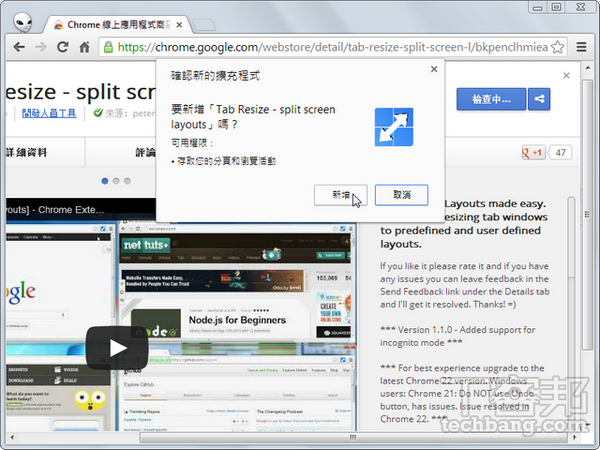
雖然Google Chrome的分頁功能,讓我們能一次開啟多個網頁,但這些網頁畢竟還是以堆疊的方式呈現,無法一次同時看到這些網頁。如果我們的電腦螢幕夠大,想同時觀看好幾個網頁,不妨可以利用「Tab Resize」的幫忙,快速搞定這樣的需求。
官方網站:「http://goo.gl/mJYCQ」
1.開啟Google Chrome後,連至「http://goo.gl/mJYCQ」,點選頁面右上角的「免費」,下載並安裝「Tab Resize」擴充功能。

2.在跳出的「確認新的擴充程式」對話框中,點選「新增」即可開始安裝「Tab Resize」擴充功能。

3.安裝完成後,點選擴充功能列的![]() 圖示,即可在彈出的對話框中選取要分割的視窗排列方式。
圖示,即可在彈出的對話框中選取要分割的視窗排列方式。

4.此時Google Chrome畫面會依選取拆分成多個視窗,並排在電腦螢幕上。

5.若在視窗排列選單中,找不到符合需求的排列方式,可以點選對話框最左側的「Custom」,自行輸入要分割的欄、列數,完成後按下「Save」。

6.此後點選擴充功能列的![]() 圖示時,即會多出我們自訂的排列方式。
圖示時,即會多出我們自訂的排列方式。

本文同步刊載於>>
作者╱PCuSER研究室
終極強化!飆出Win 7效能極速!
想知道還有哪些厲害的技巧,就等你來探索!

火狐用tab mix套件,可以有十幾行的分頁列,但是Chrome的話,都只能擠在一行。
而且chrome最蠢的是,竟然不能把分頁上的「關閉分頁」按鈕給隱藏掉,害我常常不小心按到....